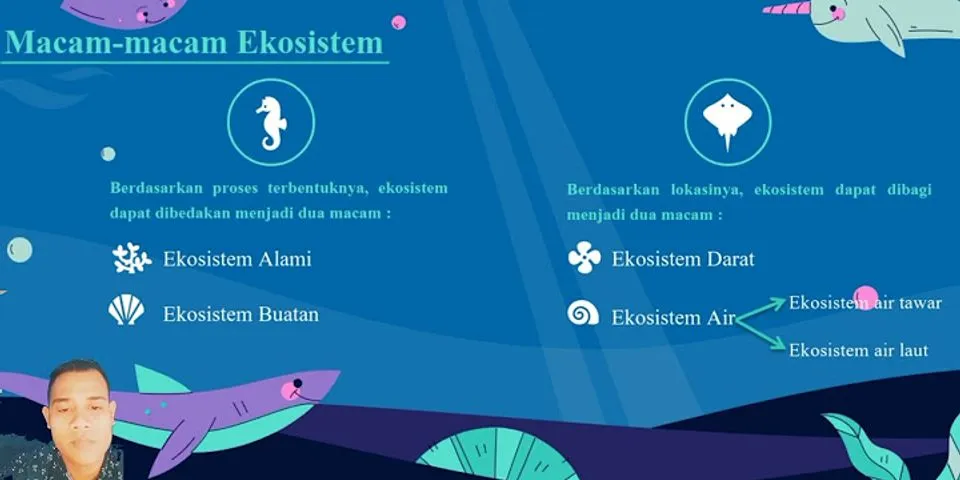| Ilustrasi seseorang sedang melakukan rapat daring. Foto: Pexels.com Salah satu kendala saat melakukan rapat daring yakni kamera laptop menjadi tak jernih, sehingga mengganggu tampilan di layar. Terdapat sejumlah faktor yang memengaruhinya terutama saat menggunakan aplikasi Zoom. Umumnya, cara agar kamera laptop jernih saat Zoom adalah membersihkan kamera laptop dengan kain lembut. Kemungkinan kamera laptop kurang jernih karena terkena debu-debu halus yang menumpuk di kamera. Faktor lainnya yang sering dialami ialah kurangnya pencahayaan yang membuat kamera laptop menjadi tak jelas. Biasanya seseorang akan menggunakan kamera tambahan untuk mengatasi permasalahan itu. Namun, ternyata ada cara manual untuk mengatasi permasalahan kamera laptop buram saat melangsungkan online meeting. Simak penjelasan selengkapnya di bawah ini. Cara agar Kamera Laptop Jernih Saat ZoomBerikut ini cara agar kamera laptop jernih saat Zoom yang dapat kamu lakukan: 1. Menyesuaikan kamera laptop Sesuaikan pengaturan kamera laptop, seperti kontras kecerahan, rona, dan saturasi untuk mengakomodasi pencahayaan di dalam ruangan. Untuk mengakses pengaturan kamera laptop, cukup klik "Mulai" dan buka Panel Kontrol. Lalu, pilih "Perangkat Keras" dan pilih webcam internal kamu dari menu perangkat keras. Setelah itu, pilih tab "Properties" untuk membuka kontrol pengaturan dan geser setiap bilah hingga mencapai pengaturan visual yang ideal untuk kamera laptop kamu. 2. Mencocokkan pencahayaan kamera laptop Tingkatkan pencahayaan di sekeliling ruangan yang digunakan saat melakukan obrolan Zoom, tetapi jangan menambah pencahayaan di dekat Zoom. Kurangnya pencahayaan belakang tak hanya menciptakan proyeksi gambar yang lebih gelap, tetapi juga menyebabkan bintik atau noise. Terlalu banyak cahaya di dekat kamera bisa membuat gambar menjadi pucat, sehingga sulit dilihat. 3. Mengatur resolusi layar laptop Cara selanjutnya, kamu dapat menyesuaikan resolusi layar laptop. Ketika kualitas gambar kabur dan terdistorsi selama berlangsungnya Zoom, hal itu dapat menurunkan resolusi untuk mempertajam proyeksi gambar. Jika ingin menurunkan resolusi, klik kanan pada desktop dan klik "Properties". Lalu, pilih "Resolusi Layar" dari petunjuk yang tersedia. Turunkan resolusi layar satu langkah di bawah yang saat ini dipakai dan uji kualitas gambar. 4. Menyesuaikan pengaturan aplikasi video chat Sesuaikan pengaturan di aplikasi video yang sedang kamu gunakan. Kamu dapat menyesuaikan pengaturan fungsi visual dan kamera, seperti rona dan saturasi, serta kompensasi pencahayaan. 5. Menjaga jaringan Internet Metode ini perlu dilakukan agar kamera laptop kamu tetap jernih ketika sedang melakukan panggilan video. Jika jaringan Internet tak lancar, hasil video yang sedang berlangsung akan tidak jernih. Koneksi Internet yang tak stabil bisa membuat suara dan tampilan video menjadi tak jelas. Page 2
Cara agar kamera laptop jernih - Pandemi Covid-19 bukannya mereda, malah makin menggila. Kita yang tadinya sudah mulai berbenah, berangkat kerja ke kantor dan siap-siap untuk sekolah bertatap muka meski dengan kondisi new normal, mengalami kemunduran kembali.Menghadapi kenyataan ini, kita terpaksa kembali fokus bekerja di rumah Work From Home (WFH). Dan tampaknya saat libur sekolah berakhir nanti, anak-anak pun akan kembali bersekolah dari rumah atau Pembelajaran Jarak Jauh (PJJ).  Melihat betapa pentingnya laptop untuk kebutuhan kita tersebut, ada satu komponen yang fungsinya sangat esensial namun kerap kurang diperhatikan oleh pengguna. Ya, webcam.Seperti diketahui, pada umumnya yang sangat dijadikan acuan oleh pengguna saat akan membeli laptop untuk bekerja adalah prosesor. Setelah itu, berapa kapasitas RAM dan storage-nya, baik kapasitas ataupun jenisnya. Harddisk atau sudah menggunakan SSD. Ukuran layar dan kapasitas baterai adalah faktor berikutnya. Relatif jarang yang memperhatikan apakah webcam laptop tersebut masih VGA ataukah sudah resolusi HD atau bahkan Full HD. Cara agar kamera laptop jernih Nah, buat Anda yang sudah terlanjur memiliki laptop atau belum ada rencana mengganti laptop dengan webcam yang resolusinya HD atau lebih bagus lagi, berikut ini ada beberapa tips Cara agar kamera laptop jernih yang bisa Anda gunakan.Tujuannya agar Anda bisa bekerja WFH atau PJJ lebih nyaman, khususnya saat harus bertatap muka dengan rekan kerja, partner, klien ataupun guru dan dosen di kampus. Apa saja? Bersihkan kamera web laptop Anda Sebelum mulai menjalankan aplikasi Zoom meetings, Google Meet, Microsoft Teams ataupun aplikasi virtual conference lainnya, pastikan kamera web laptop Anda tidak kotor.Ya, kamera web yang biasanya ada di frame bagian atas layar kadang sering tersentuh saat kita membuka laptop dan meninggalkan sidik jari yang akan mengganggu saat kita melakukan meeting.Bersihkan dulu dengan kain lembut atau tisu kering sampai bersih. Lensa kamera yang bersih akan membuat wajah kita terlihat lebih terang di sisi lawan bicara kita nantinya.Update Driver Kamera Web Anda Beberapa laptop rilis jadul kadang sudah tidak updated drivernya. Beberapa komponen yang terpasang di dalamnya kadang sudah mendapatkan software update dari produsen laptop yang bersangkutan. Termasuk juga driver untuk webcam.Yang jadi masalah, tidak selalu driver tersebut di-push ke laptop Anda untuk di-update. Kalau kondisinya seperti ini, cek kondisi driver dari Windows Update atau bisa juga cari secara manual dan download dari bagian support, situs web produsen laptop Anda. Sesuaikan pula dengan model laptop yang Anda gunakan.Gunakan Background Image yang Terang Meski terdengar sepele, tapi memilih background image di layar laptop kita saat melakukan virtual meeting ini juga bisa membantu. Sebagai contoh, kalau kita akan melakukan meeting dari rumah, sementara kondisi rumah kita agak gelap atau remang-remang, gunakan saja background image yang terang.Baca juga: Lawan bicara kita juga akan dapat lebih mudah membedakan wajah kita dengan objek-objek yang berada di belakang kita saat kita melakukan meeting. Hindari menggunakan background image gelap kalau ruangan di sekitar Anda pencahayaannya kurang. Tingkatkan Brightness Layar Laptop Opsi berikutnya, kalau memang Anda tidak bisa pindah ke ruangan lain yang lebih terang adalah dengan memanfaatkan layar laptop Anda sebagai pencahayaan. Ya, Anda bisa memaksimalkan tingkat brightness layar hinggal 100% agar wajah Anda lebih jelas dilihat oleh lawan bicara Anda saat meeting.Meski demikian, metode ini kurang kami sarankan kalau meeting tersebut berlangsung selama berjam-jam atau saat sedang sekolah online. Lakukan hal ini kalau kebetulan Anda yang sedang ditunjuk untuk menjadi pembicara atau presentasi. Begitu selesai, redupkan kembali layar monitor agar mata Anda tidak lekas lelah.Gunakan Lampu Meja Kerja Menggunakan lampu meja belajar atau lampu meja kerja, kalau Anda punya di rumah, akan sangat bermanfaat. Apalagi kalau lampu tersebut bisa diarahkan ke langit-langit. Tidak perlu langsung memancarkan cahayanya ke wajah Anda.Sedikit saja penambahan cahaya dari lampu meja tersebut akan sangat bermanfaat bagi lawan bicara Anda saat meeting dan wajah Anda akan terlihat lebih jelas dalam rapat tersebut.Menggunakan Kamera Smartphone Sudah diketahui bahwa perkembangan kamera pada smartphone jauh meninggalkan teknologi kamera pada laptop. Jika Anda ingin tampil prima saat melakukan video call, Anda bisa memanfaatkan kamera smartphone tersebut.Cukup sambungkan smartphone ke laptop atau desktop menggunakan kabel USB, lalu aktifkan sebagai sumber gambar video (kamera). Kalau sistem operasi smartphone Anda tidak mendukung, Anda masih bisa memanfaatkan software pihak ketiga, misalnya seperti DroidCam untuk melakukannya. Intinya, agar smartphone Anda terdeteksi sebagai kamera eksternal.Pakai Kamera WebKalau Anda punya anggaran lebih, Anda juga bisa memasang kamera web yang resolusi dan kameranya punya frame rate lebih baik daripada webcam. Tentunya ini akan membuat sesi presentasi Anda akan menjadi semakin jelas.Di pasaran, ada sangat banyak produsen USB webcam dengan resolusi HD, Full HD, bahkan sampai resolusi 5MP atau lebih dengan frame rate 30fps ke atas. Kamera-kamera ini tentunya bisa menggantikan performa kamera web laptop Anda yang mungkin sudah tertinggal zaman. Lumayan, tidak perlu dulu membeli laptop baru.Nah, bagaimana guys? Cara apa yang akan Anda pilih untuk menghadapi WFH dan PJJ gelombang kedua ini? Empat cara pertama bisa langsung Anda praktekkan. Coba deh! |

Pos Terkait
Periklanan
BERITA TERKINI
Periklanan
Terpopuler
Periklanan
Tentang Kami
Dukungan

Copyright © 2024 berikutyang Inc.